How to Activate Windows / Office?
Cách tạo và quản lý nhiều hồ sơ/profile người dùng trong Chrome
Như chúng ta đã biết trình duyệt Google Chrome cho phép người sử dụng đồng bộ lịch sử, đánh dấu trang, ứng dụng và phần mở rộng trên nhiều máy tính chỉ bằng một tài một khoản Google. Điều người dùng cần làm chỉ là đăng nhập vào Chrome bằng chính tài khoản gmail của mình. Việc đăng nhập cũng được cải thiện nhờ Google Now và tự động kết nối với các dịch vụ của Google như Gmail, Drive và Google+.
Mọi việc sẽ chẳng có gì nếu chỉ có mình bạn sử dụng máy tính tuy nhiên nếu máy tính của bạn cho nhiều người sử dụng thì sao, việc này rất dễ dẫn đến người sử dụng khác xóa nhầm hay làm mất thông tin của bạn. Thật may mắn Chrome đã cho phép chúng ta tạo ra nhiều hồ sơ người dùng khác nhau, các bạn có thể tạo nhiều profile trên google chrome phục vụ cho các nhu cầu của mình hay của người dùng chung. Nếu chưa biết cách tạo và quản lý nhiều hồ sơ/profile người dùng trong Chrome thì hãy theo dõi bài viết dưới đây các bạn nhé.
Cách tạo và quản lý nhiều hồ sơ (profile) người dùng trong Chrome
Bước 1: Khởi động trình duyệt Chrome, nhấn vào biểu tượng avatar góc trái màn trình duyệt và chọn Turn on sync
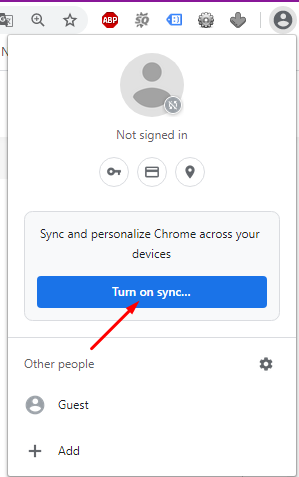
Chrome sẽ mở thêm 1 tab lúc này chúng ta cần sử dụng gmail để đặng nhập vào chrome
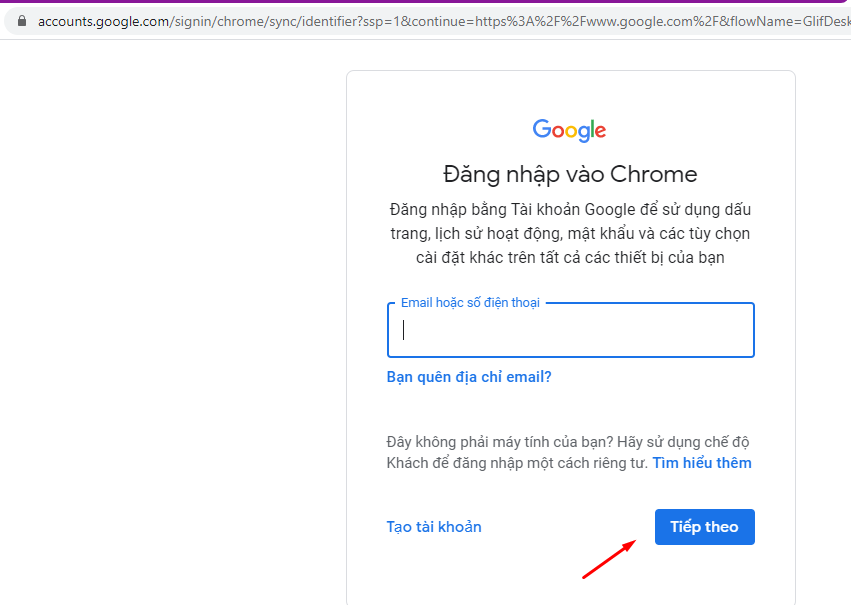
Đăng nhập xong Chrome sẽ hỏi chúng ta có muốn đồng bồ dữ liệu như đánh dấu trang, mật khẩu, lịch sử ... không. Nếu có chọn Yes. I'm in
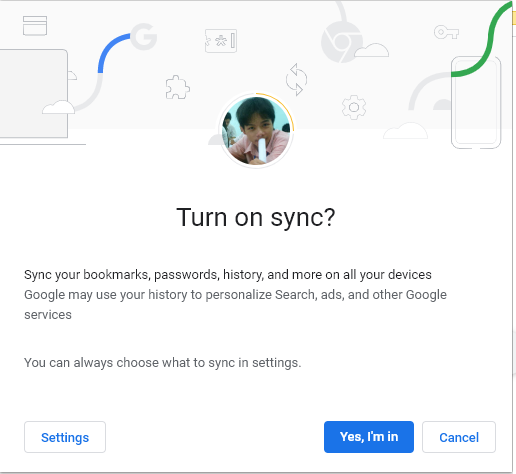
Bước 2: Click vào biểu tượng avatar như lúc đầu và chọn Add
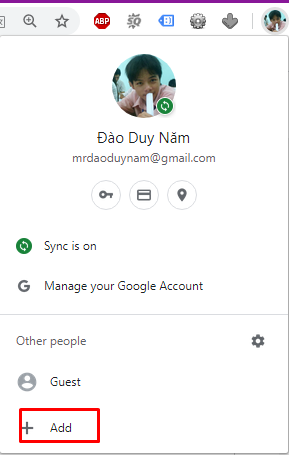
Bước 3: Một cửa sổ hiện lên ở đây chúng ta đặt tên cho profile, chọn hình đại diện, tích vào Create a desktop shorcut for this user để đưa biểu tượng chrome của người dùng mới tạo ra ngoài màn hình rồi nhấn Add
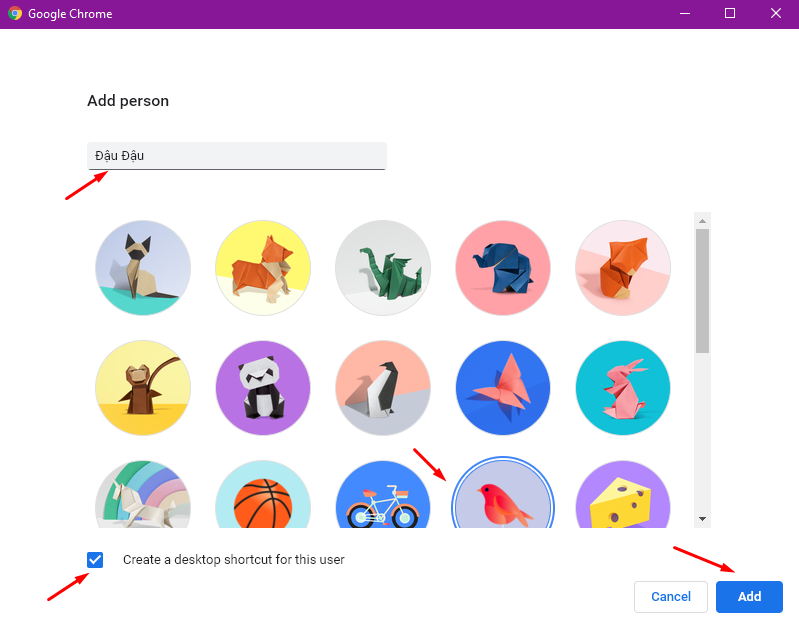
Khi tạo xong 1 cửa sổ chrome mới sẽ được mở ra với biểu tượng avatar lúc này đã đổi sang tài khoản mới tạo
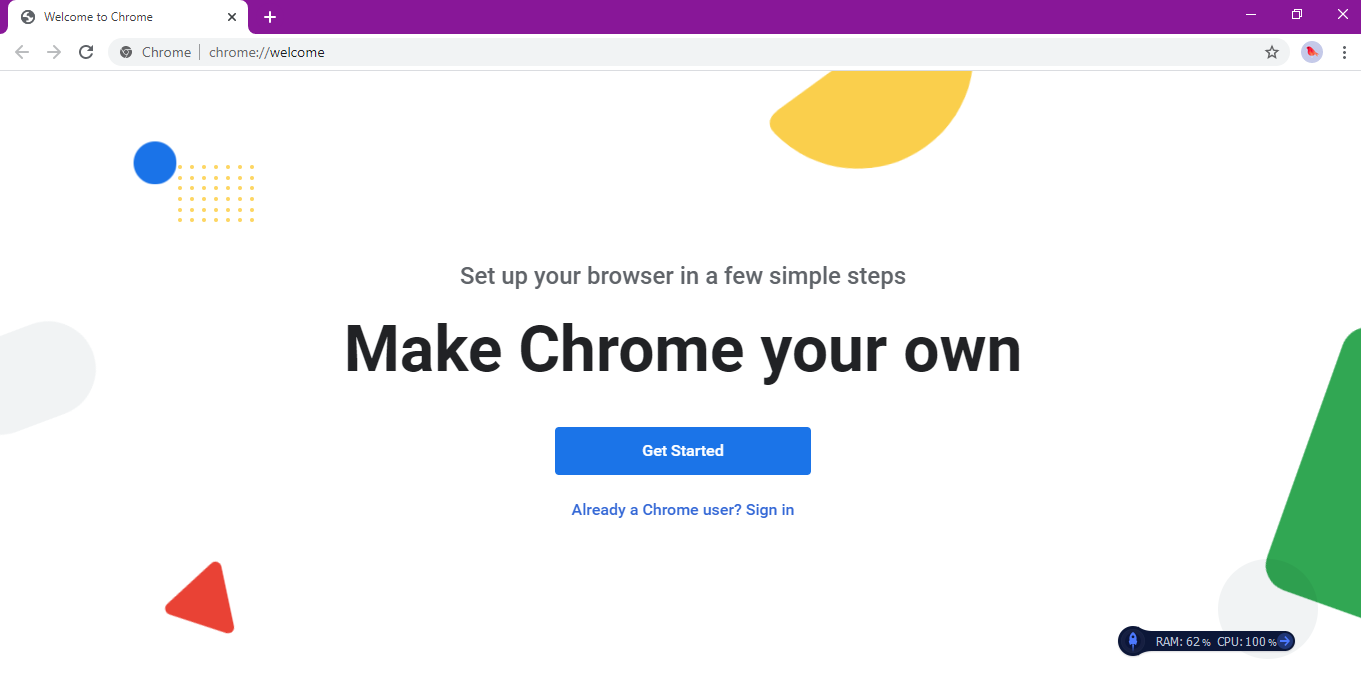
Bước 4: Ở cửa sổ chrome mới này chúng ta cũng click vào Turn on sync... để đăng nhập 1 tài khoản gmail khác để hoàn thiện hồ sơ mới này.

Bước 5: Để thêm các người dùng khác, đơn giản bạn lại làm theo các bước trên. Muốn chuyển đổi giữa các profile người dùng, các bạn chọn chuột vào biểu tượng avatar góc trên bên trái trình duyệt và chọn đúng tên cần dùng.
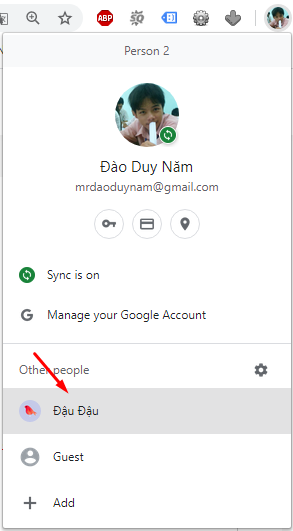
Cách tạo và quản lý nhiều hồ sơ/profile người dùng trong Chrome rất đơn giản phải không các bạn. Nếu có nhiều người sử dụng chung máy tính hoặc muốn sử dụng chrome theo cách mục đích khác nhau đừng ngần ngại mà tạo các hồ sơ riêng trên chrome nhé các bạn. Chúc các bạn thành công!
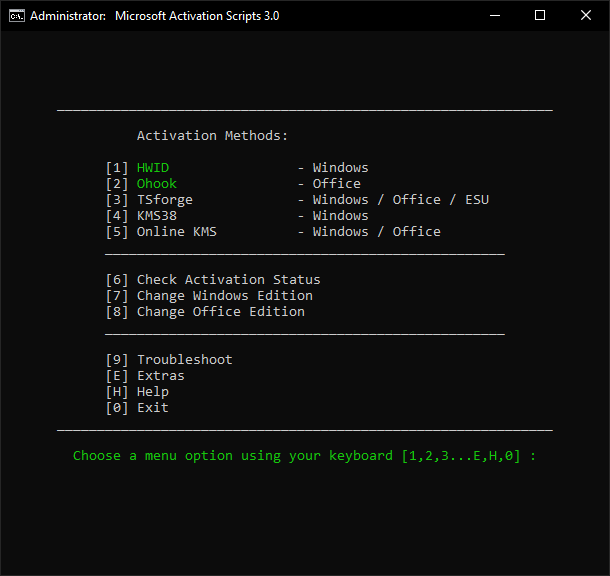
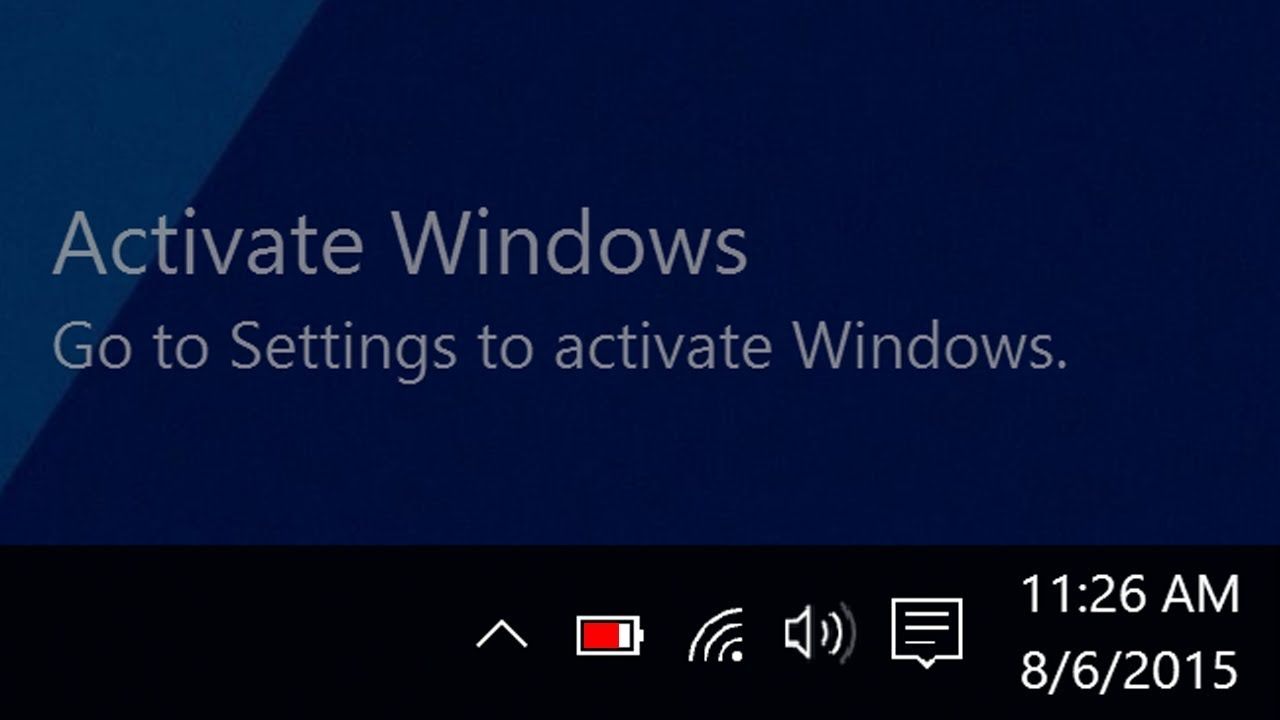



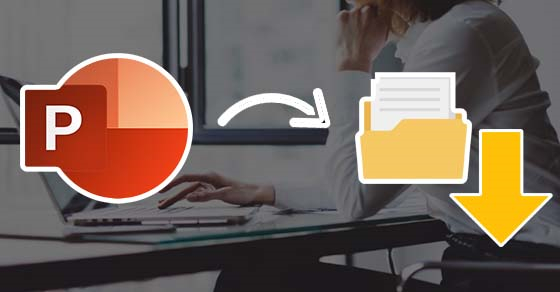







Bình luận